Band-in-a-Box のダウンロードとインストール (Windows)
ここでは、インターネットブラウザか第三者開発のダウンロードマネジャーを使ったダウンロードの仕方と手動でファイルをインストールする方法を解説します。
特に EverythingPAK はサイズが非常に大きいインストーラをたくさんダウンロードする必要がありますが、ダウンロードのプロセスを理解すれば難しいことではありません。信頼できるブロードバンドインターネット回線である限りダウンロードが失敗することもありません。
Band-in-a-Box バージョン30以降は下記の方法に従わず、Band-in-a-Box ダウンロード&インストールマネジャーのご使用を推奨します。
インストーラの入手
PG Music のアカウントにログインし、マイ製品のページを開くと、ダウンロード可能なインストーラが表示されます。最上がプログラム本体のインストーラ、それより下は付属の素材等のインストーラです。
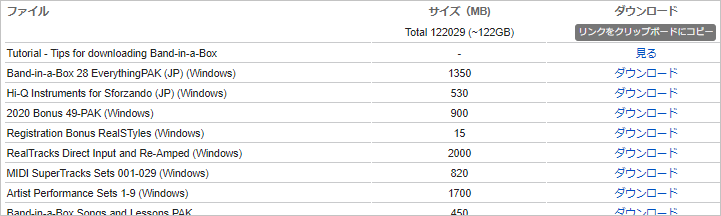
ダウンロードの準備
まず、インストーラをどのハードディスクドライブのどのフォルダにダウンロードするかを決め、そこに十分な空き領域があることを確認します。ダウンロードの合計サイズはマイ製品のリストの「サイズ」列の最上に表示されていますが、それに加えてその約1.3倍がインストールに必要です。例えばダウンロードの合計サイズが約100GBの場合、インストールに130GBが必要で、合わせて230GBが必要です。
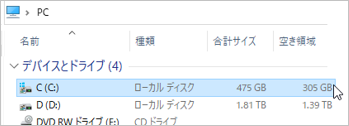
普通、インターネットブラウザで何かをダウンロードすると C:\Users\(ユーザー名)\ダウンロード のフォルダに保管されますが、ここでは別のフォルダにダウンロードすることをお勧めします。例えば C:\BBDownloads や C:\Users\(ユーザー名)\Downloads\BB 等にダウンロードするとよいでしょう。
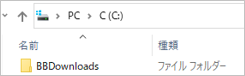
Band-in-a-Box は普通、内蔵ハードディスクの C ドライブの bb フォルダ(C:\bb)にインストールします。十分な空き領域がない等の理由でその他のドライブにインストールする場合はファイルシステムが NTFS であることを確認してください。また、FAT32 のファイルシステムを使用する USB フラッシュドライブにインストールすることはできません。
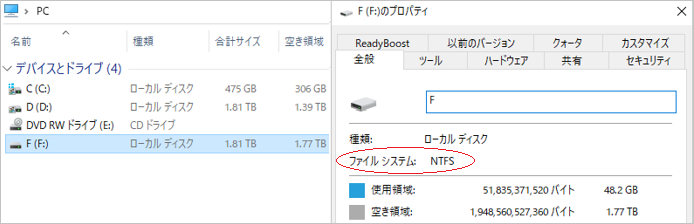
また、ダウンロード先とインストール先を同じにする必要はありません。例えば、ダウンロード先は外付けハードディスクドライブのフォルダ (F:\BBDownloads) 、インストール先は内蔵ハードディスクドライブのフォルダ (C:\bb) でもかまいません。
ダウンロード
インターネットブラウザか第三者開発のダウンロードマネジャーを使ってダウンロードします。
インターネットブラウザを使ったダウンロード
各ファイルの右端に表示されている「ダウンロード」をクリックします。

高速インターネット回線では複数のファイルを同時にダウンロードすることができますが、各ファイルが長時間に亘ってダウンロードされることになる為、ダウンロードが失敗することがありますので一つずつダウンロードしてください。
第三者開発のダウンロードマネジャーを使ったダウンロード
インターネットブラウザを使ってダウンロードする場合、中断することができない、回線が切断されたら最初からやり直さなければならない、大量のファイルがある場合手間がかかる、等の欠点がありますが、ダウンロードマネジャーは同時にダウンロードするファイルの数や転送速度の管理をしてくれる為、そのような問題を回避できます。
Band-in-a-Box 内にダウンロードマネジャーがありますが、これを使う場合は先に Band-in-a-Box の本体をインストールし、起動してライセンス認証を済ませ、さらにダウンロードや電源オプションの設定等が必要ですので、使いやすい第三者開発のダウンロードマネジャーをお勧めしています。
第三者開発のダウンロードマネジャーはたくさん出回っていますが、中でも使いやすい HTTP Downloader の使い方を説明します。インターネットブラウザの拡張機能ではなく、64ビットか32ビットのプログラムの HTTP Downloader を入手してください。
まず、HTTP Downloader を起動したら、Tools > Options > Advanced に進み、Prevent system standby while downloads are active にチェックが入っていることを確認します。さらに、ダウンロードするファイルの保管先を Default download directory の欄で設定します。どこでもかまいませんがデスクトップ等、あとで分かりやすい場所にするとよいでしょう。
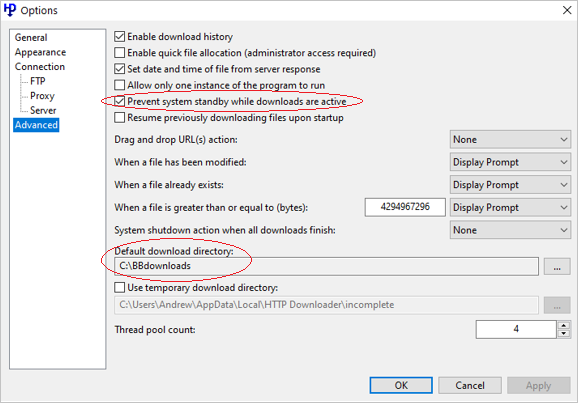
次に、PG Music サイトのマイ製品のページに表示されている【リンクをクリップボードにコピー】ボタンを押します。

HTTP Downloader に戻り、左上の [+] ボタンを押すか、File > Add URLs を選択し、ポップアップ画面が表示されたら [Download] ボタンを押します。 すると、ダウンロードが始まります。
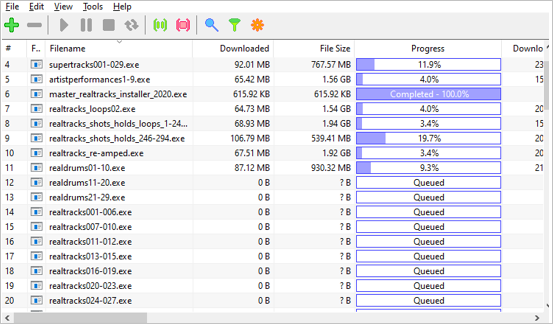
すべてのファイルをダウンロードするのにかかる時間はインターネット回線速度によって大きく異なりますが、速い回線速度 (100 mbps)では3 時間程度です。速度を測定するウェブサイトはたくさんありますので、興味がある方は「インターネット回線速度」等で検索し、測ってみてください。
インストール
ダウンロードが完了したら、ファイルが保存されているフォルダを開きます。どのファイルにも .exe の拡張子が付いており、各ファイルのサイズは2GB以下です。
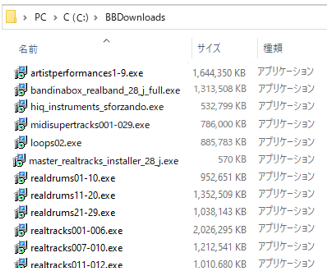
最初に bandinabox_realband_xx_j_full.exe をダブルクリックします。これは Band-in-a-Box のプログラム本体のインストーラです。Band-in-a-Box は内蔵ハードディスクの C ドライブの bb フォルダ(C:\bb )にインストールしてください。空き領域が足らない等の理由で外付けハードディスクドライブにインストールする場合はファイルシステムが NTFS であることを確認してください。FAT32 のファイルシステムを使用する USB フラッシュドライブに Band-in-a-Box をインストールすることはできません。
本体をインストールしたら、その他のインストーラをダブルクリックして様々な素材をインストールします。EverythingPAK を完全にインストールするにはかなりの時間がかかりますので気長にお待ちください。
尚、リアル素材のインストーラはマスターインストーラ master_realtracks_installer_xxxx.exe を使って自動的に実行することもできます。 このインストーラをダブルクリックすると、同じフォルダに保存したリアル素材のインストーラ (例 realdrums01-10.exe、realtracks001-006.exe) が次々に実行されます。 マスターインストーラによる自動インストールが完了すると、その結果がダウンロードフォルダのインストールログ (install_log.txt) に記録され、どのインストーラが実行され、どのインストーラが実行されなかったかを確認することができます。 [注意:リアル素材以外のインストーラ (ボーナスパック、MIDI スーパートラックセット、 アーティストパフォーマンスセット、ソング&レッスンパック等)はマスターインストーラによって自動実行されませんので個々のインストーラをご自分で実行してください。]
以上で Band-in-a-Box のダウンロードとインストールが完了です。
Unconditional 30-Day Money Back Guarantee on all PG Music products purchased from PG Music Inc.
PG Music Inc.
29 Cadillac Ave Victoria BC Canada V8Z 1T3
Sales: 800-268-6272, 250-475-2874,+ 800-4746-8742*
* Outside USA & Canada where International Freephone service is available.
Access Codes
Tech Support: Live Chat, support@pgmusic.com
 Online now
Online now
Need Help?
Customer Sales & Support
|
Phones (Pacific Time) 1-800-268-6272 1-250-475-2874 |
||
| Live Chat | ||
| OPEN | Online Ordering 24/7 |
|
| OPEN | Forums, email, web support |
